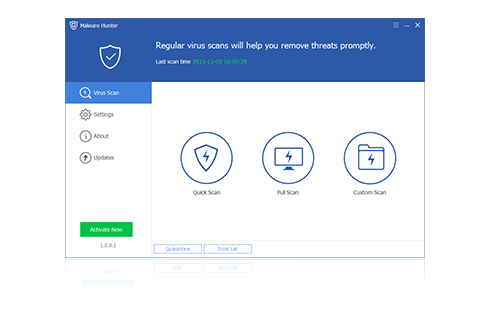錄製電腦畫面時,縮放滑鼠游標所在位置的畫面,以突顯重點部份。(GiliSoft Screen Recorder)
通常我們利用錄影軟體,錄製螢幕操作時,軟體會如實地幫我們記錄下在螢幕上的操作。
雖然軟體會如實地記錄下一切,可是我們卻可能會碰到,錄製後重點畫面的部份,卻很不清晰,這可能是字,可能是一個小地方必須要留意的。
也有可能我們會希望重點的部份,在錄製時,有一種「鏡頭拉近拉遠」的效果,進而讓人更能將焦點放在真正重要的部份。
錄影軟體非常地多,但擁有「鏡頭拉近拉遠」效果的錄影軟體,卻是少數,而 GiliSoft Screen Recorder 則是這少數中的中一個。
只要在軟體裡啟用「焦點縮放」功能,並設定好快速鍵,在錄影時我們只要按下快速鍵,就能讓錄製的影片擁有「鏡頭拉近拉遠」的效果。
- GiliSoft Screen Recorder
- 軟體版本 : 11.5
- 軟體類別 : 桌面螢幕 (螢幕擷取錄影)
- 語言介面 : 多國語言
- 作業系統 : Windows(含Win11)
- 軟體性質 : 共享軟體
- 使用限制 : 請見該軟體說明
1
首先,先開啟 GiliSoft Screen Recorder,再點一下右下的齒輪圖案。
2
進入「設定」畫面之後,將「啟用焦點縮放」打勾,並設定快速鍵。 快速鍵的設定法是先在快速鍵的格子內點一下滑鼠,再直接於鍵盤中按下快速鍵組合即可。 最後,再按下確定。
3
錄製時,只要按下快速鍵組合,即可啟動縮放功能。 縮放功能,主要是以滑鼠游標為中心點,進行縮放。 同時在錄製時,會看到類似藍框處的紅色虛線框會慢慢縮小。此時,影片的部份,就會有「鏡頭拉近」的效果。 如果再按一次快速鍵組合,就會回復到正常錄製狀態。影片的部份,則會有「鏡頭拉遠」效果。
4
焦點縮放該功能,在實際上會像影片中的情況。
GiliSoft Screen Recorder 註冊教學。
GiliSoft Screen Recorder 是一款非常好用的Windows螢幕錄製軟體,它輸出影片格式支援FLV(H264)、WMV、AVI(XVID/H264/MPEG4)、MP4 (H264/MPEG4)等格式;支援全螢幕、區域、指定視窗三種錄製模式;完美的影音同步,並輕鬆實現同時錄製Mic聲音和電腦聲音;具有強大的浮水印功能(文字/ 圖片);支援畫中畫功能(桌面+視訊鏡頭),也可僅錄製視訊鏡頭。最有特色的地方是,使用它你可以在錄製過程中可以放大指定區域。總之,這是一款非常強 ● ● ●